Atención: este contenido está desactualizado. Se mantiene archivado como registro documental.
 Instalar Skype en Linux no es muy complicado como ya hemos visto en entradas anteriores. Esta vez sin embargo voy a mostrar como hacer para tener Skype instalado si nuestro Debian Wheezy es la versión de 64 bits (Amd 64). En la página oficial de descargas para Linux de Skype si elegimos Debian 7 nos ofrece descargar una versión “multiarch”; la descargué pero descubrí que no se puede instalar; el mensaje de error de Gdebi decía que el paquete de software no era compatible con la arquitectura de mi sistema.
Instalar Skype en Linux no es muy complicado como ya hemos visto en entradas anteriores. Esta vez sin embargo voy a mostrar como hacer para tener Skype instalado si nuestro Debian Wheezy es la versión de 64 bits (Amd 64). En la página oficial de descargas para Linux de Skype si elegimos Debian 7 nos ofrece descargar una versión “multiarch”; la descargué pero descubrí que no se puede instalar; el mensaje de error de Gdebi decía que el paquete de software no era compatible con la arquitectura de mi sistema.
La solución que encontré es habilitar una nueva característica de Debian Wheezy que se llama justamente Multiarch, que hace que se puedan instalar paquetes (programas) de una arquitectura (como por ejemplo i386, 32 bits) en equipos con procesadores de 64 bits (amd64). Hay otra manera de hacerlo pero no la voy a describir aquí. Esta instalación la haremos usando la terminal como usuario root; en mi caso que estoy usando el escritorio Mate que es idéntico (gracias a Dios) al Gnome de toda la vida vamos a aplicaciones-herramientas del sistema-terminal de mate, y nos logueamos como root con el comando su
Lo primero es habilitar el soporte para otras arquitecturas (“multiarch”), para eso en la terminal tecleamos
dpkg –add-architecture i386
Y luego actualizamos los repositorios de software tecleando
apt-get update
El siguiente paso es descargar el paquete de software con wget, tecleamos el siguiente comando
wget -O skype-install.deb http://www.skype.com/go/getskype-linux-deb
Y luego lo instalamos con este comando
dpkg -i skype-install.deb
Si aparecen errores relacionados con dependencias no satisfechas tecleamos
apt-get -f install
Luego de que se instalan algunos paquetes más ya queda Skype listo para usar en nuestro Debian Wheezy 64 bits; un pŕoblema muy común es que no tengamos sonido, eso se soluciona fácilmente con este comando
apt-get install libpulse0:i386
Para hacer esta entrada me he basado en este artículo de la página oficial de Debian; demás está decir que por supuesto, tengo a Skype funcionando perfectamente en mi Debian Wheezy

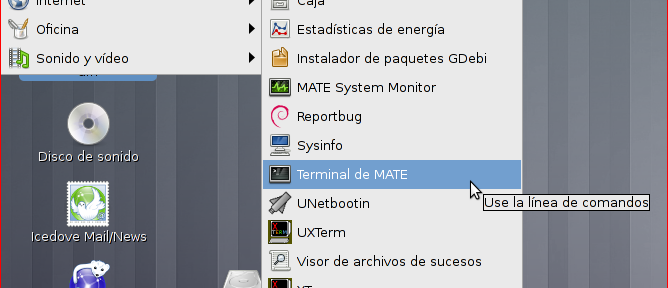
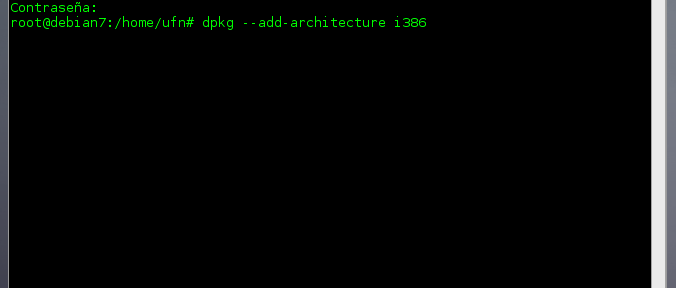
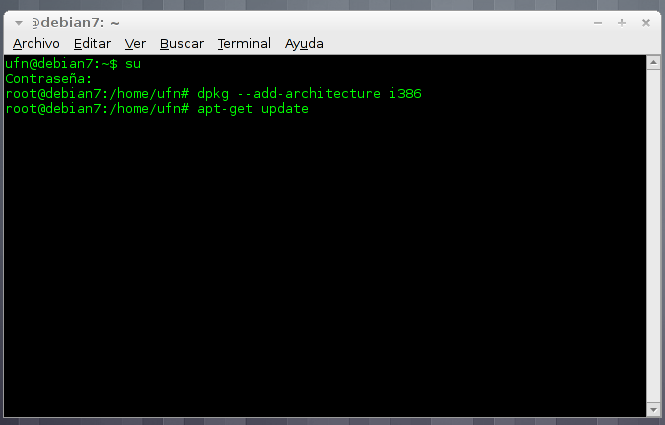
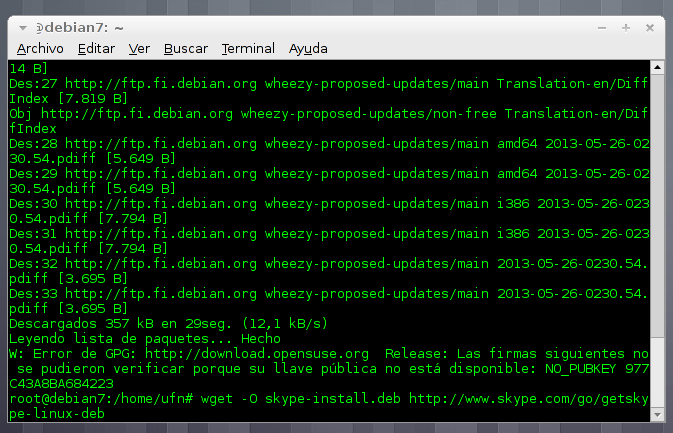
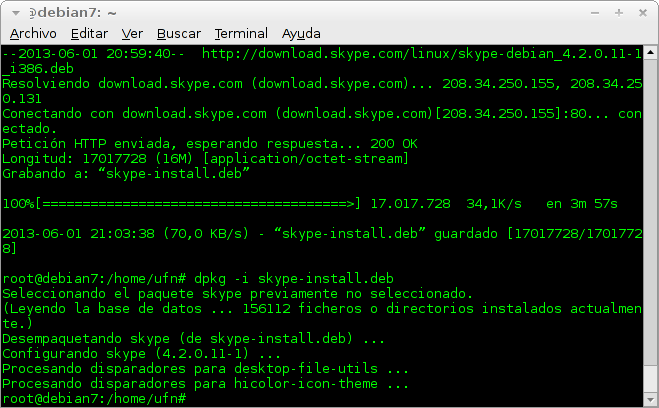
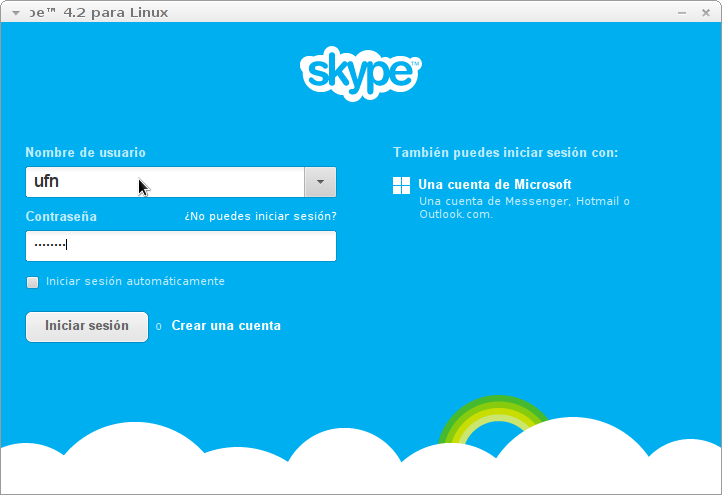
tengo problemas con la cam, la reconoce pero no puedo activarla en una llamada.